Cómo corregir publicaciones de WordPress que devuelven errores 404
Publicado: 2024-06-28¿Quiere aprender cómo corregir publicaciones de WordPress que devuelven errores 404? Pues usted ha venido al lugar correcto.
El error 404 significa que la página que el usuario está buscando ya no está allí. Si eliminó ciertas páginas intencionalmente y no las redirigió a la URL correcta, se mostrará un error 404 . Cambiar la URL de una determinada página también puede provocar un error 404.
También puede haber ocasiones en las que su sitio web esté en mantenimiento y sus visitantes serán dirigidos automáticamente a una página de error 404.
El error 404 de WordPress ocurre comúnmente cuando:
- Recientemente ha migrado su sitio a un nuevo host.
- Ha cambiado la estructura del enlace permanente de su URL y no ha redirigido la URL anterior.
- No tienes permisos de archivos.
- Has abierto una URL incorrecta.
- Complemento/tema mal codificado.
Si se enfrenta a un error 404, no se preocupe: existen varios métodos para solucionarlo.
Hoy vamos a hablar de 4 métodos que puedes utilizar para corregir publicaciones de WordPress que devuelven errores 404 . Pero primero, comenzaremos con-
Cómo las publicaciones de WordPress que devuelven el error 404 pueden afectar su sitio web
Sus sitios de WordPress que devuelven errores 404 pueden tener efectos graves en su sitio web y en su negocio. Ya sea que esté ejecutando un sitio de blogs o una empresa, ambos pueden verse afectados si su sitio arroja este error.
Estos impactos incluyen-
- Arruinando la experiencia del usuario: Imagínese cuando un usuario visita una determinada página de su sitio web y encuentra un error 404, ¿cómo percibe ese usuario su sitio web? Negativamente ¿verdad? Sí, tener un error 404 en su sitio web de WordPress arruinará la experiencia del usuario. Los usuarios tienen una capacidad de atención de 8,25 segundos, menos que un pez dorado. En ese tiempo, si no puede hacer que conozcan su sitio web, perderá negocios.
- Arriesgarse a una penalización por parte de Google: cuando Google ve que su sitio tiene una alta tasa de rebote o errores 404, entenderá que su sitio no está bien optimizado, arriesgándose a una penalización. Además, también perderás tu lugar en el ranking SERP.
- Bloqueo de indexación de páginas : un error 404 bloquea la indexación de las páginas de un sitio web. Porque Google y otros motores de búsqueda ignoran las páginas con este problema.
- Conduciendo a pérdida de tráfico y recursos: como dijimos, tener un error 404 en su sitio web significa que la página que usted o sus usuarios están buscando no está disponible. Esto significa que los usuarios no accederán a su sitio web, Google lo ignorará y usted perderá su lugar en el ranking de los motores de búsqueda. en última instancia, perdiendo su tráfico y recursos.
Cuando tienes un sitio web, es importante abordarlo rápidamente. Especialmente un error como 404. De lo contrario, poco a poco irás perdiendo a tus usuarios.
Ahora, veamos los métodos para solucionar este problema.
Cómo corregir publicaciones de WordPress que devuelven el error 404: 4 métodos sencillos
Como nosotros mismos hemos experimentado errores 404, sabemos cómo abordar y solucionar este problema cuando ocurre. Normalmente, Google Search Console proporciona este informe. Sin embargo, es una buena práctica comprobar periódicamente si hay errores 404.
Hemos utilizado estos 4 métodos para corregir publicaciones de WordPress que devuelven errores 404.
- Método 1: comprobar si hay conflictos con complementos o temas y problemas con códigos personalizados
- Método 2: corrija la configuración de su enlace permanente
- Método 3: actualice el archivo .htaccess de WordPress
- Método 4: comuníquese con su proveedor de alojamiento
Ahora, veamos cómo aplicar estos métodos.
Método 1: comprobar si hay conflictos con complementos o temas y problemas con códigos personalizados
En primer lugar, debe verificar si tiene algún conflicto con el tema o el complemento y si ha cometido algún error al ingresar códigos personalizados.
Estos pueden interferir con los enlaces permanentes y provocar un error 404. Pueden ocurrir conflictos de complementos cuando instala el mismo tipo de complemento. Por ejemplo, si instala Dokan Multivendor y WCFM, mostrarán un conflicto.
Una forma de resolver el conflicto de complementos es desactivarlos uno por uno. Los complementos a veces pueden alterar la forma en que WordPress maneja los enlaces.
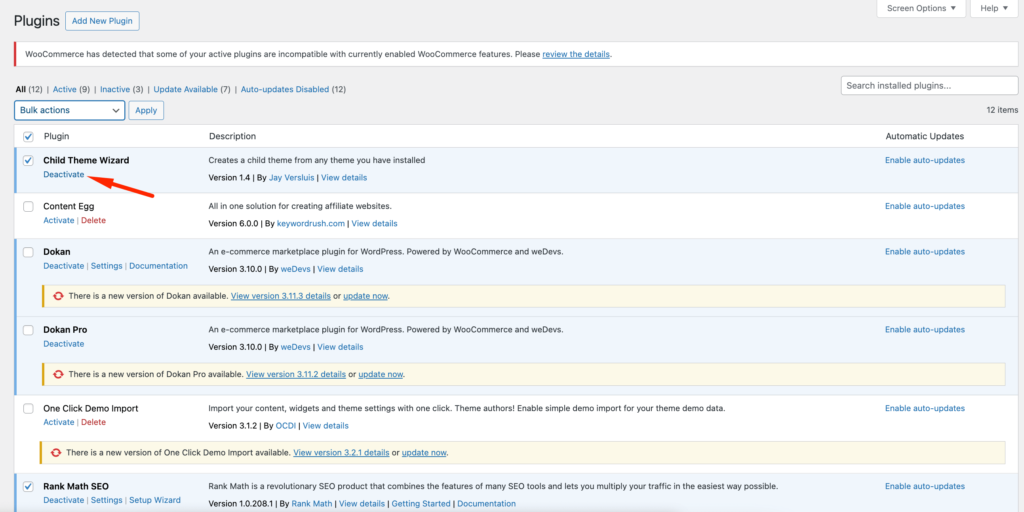
Debe verificar activando el complemento uno por uno para ver si alguno de los complementos genera un error 404 en su sitio web. Si el problema vuelve a aparecer después de activar uno de los complementos, entonces es el complemento el que está causando el problema.
Si el complemento no es importante, puede deshacerse de él. De lo contrario, deberá comunicarse con el desarrollador o el equipo de soporte para resolver el problema.
Lo mismo ocurre con tus temas de WordPress. Debe instalar otro tema desde Apariencia–> Temas como Twenty-Twenty-Four para ver si el error 404 desapareció.
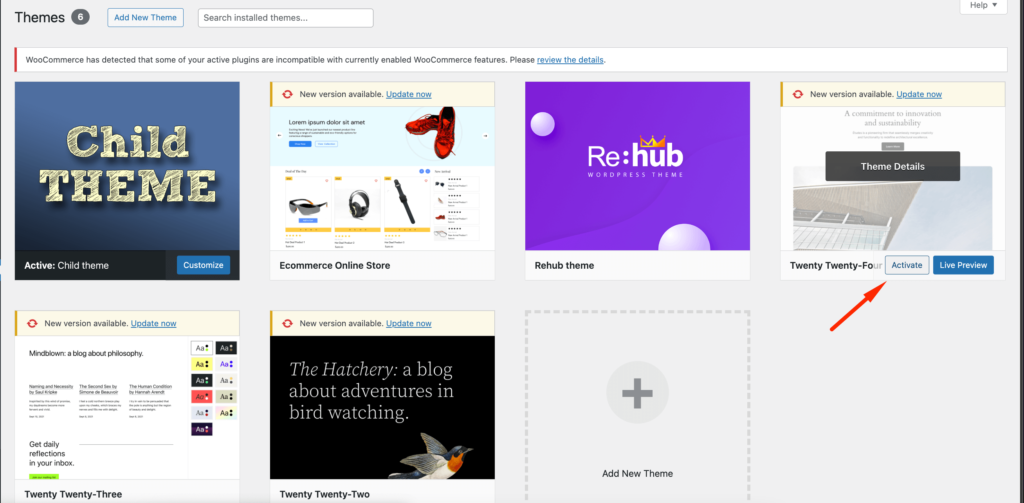
Si ya no está, entonces su sitio tiene un conflicto potencial con su tema. Debe comunicarse con el desarrollador del tema o con su soporte para resolver el problema.
Si ha insertado algún código personalizado en su sitio web, también debe verificarlo. Si ha utilizado un complemento como WPCode , existe una rara posibilidad de que tenga algún error en el código personalizado. Porque mostrará cualquier error en el código y desactivará automáticamente el código personalizado.
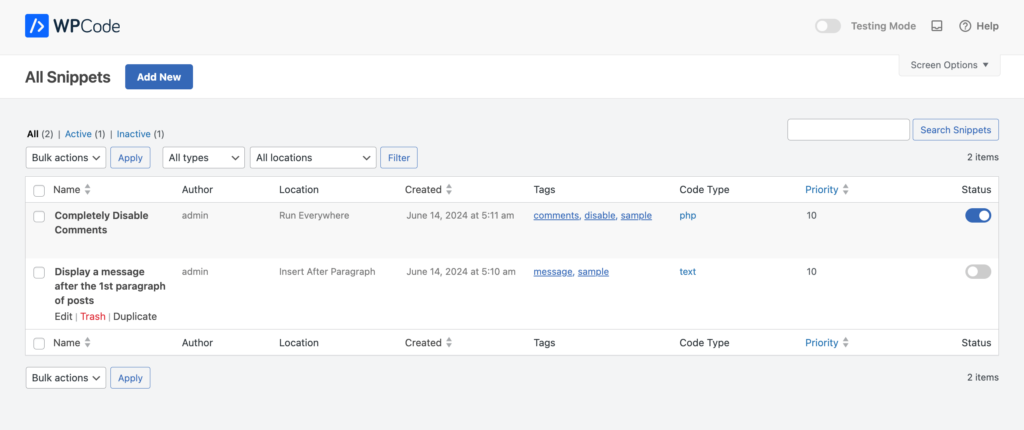
Método 2: corrija la configuración de su enlace permanente
El siguiente método es corregir la configuración de su enlace permanente. Las publicaciones de WordPress pueden devolver errores 404 debido a problemas con las reglas de reescritura en su archivo .htaccess. En la mayoría de los casos, puedes solucionar el problema actualizando la configuración de tu enlace permanente.

Simplemente vaya a Configuración–> Enlaces permanentes y haga clic en el botón Guardar cambios .
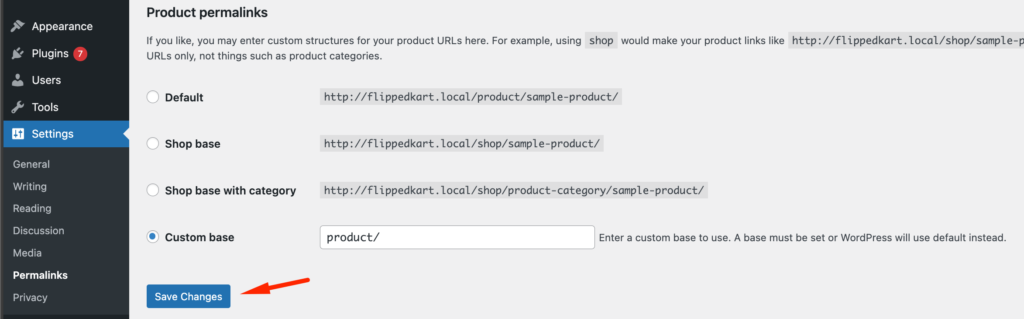
No es necesario realizar cambios en la configuración del enlace permanente. Esto actualizará la configuración de su enlace permanente y eliminará las reglas de reescritura.
En la mayoría de los casos, esta solución corrige el error 404 de las publicaciones de WordPress. Sin embargo, si no le funciona, probablemente necesite actualizar su archivo .htaccess manualmente.
Método 3: actualice el archivo .htaccess de WordPress
Antes de comenzar, asegúrese de hacer una copia de seguridad de su archivo .htaccess de WordPress. Esta precaución le permite restaurar fácilmente el archivo original si algo sale mal.
Utilice un cliente FTP como FileZilla o el Administrador de archivos en su panel de alojamiento de WordPress para ubicar el archivo .htaccess y descargar una copia a su máquina local.
Luego, conéctese a su servidor usando su cliente FTP o Administrador de archivos e inicie sesión. Navegue hasta el directorio raíz de su instalación de WordPress, donde encontrará carpetas como wp-content y wp-includes .
Localice el archivo .htaccess en este directorio. Si no es visible inmediatamente, asegúrese de que su cliente FTP esté configurado para mostrar archivos ocultos.
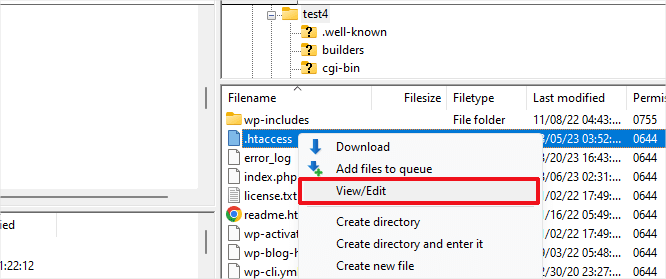
Una vez que haya encontrado el archivo .htaccess, deberá hacerlo escribible. Haga clic derecho en el archivo y seleccione "Permisos de archivo" o "Cambiar permisos". Ingrese 666 en el cuadro 'Valor numérico' y cambie el permiso.
Luego haga clic en 'Aceptar'. Este cambio le permite editar el archivo.
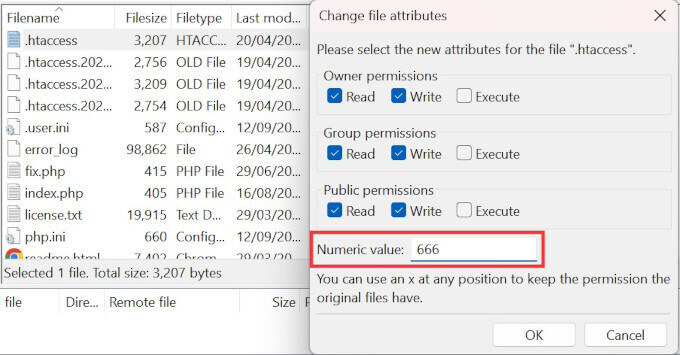
Abra el archivo .htaccess con un editor de texto. Muchos clientes FTP proporcionan un editor de texto integrado, o puedes descargar el archivo y usar un editor de texto local como Notepad++ o VS Code. Inserte el código necesario en el archivo. Por ejemplo, podría agregar lo siguiente:
apacheCopy code # BEGIN Custom Rules <IfModule mod_rewrite.c> RewriteEngine On RewriteBase / RewriteRule ^index\.php$ - [L] RewriteCond %{REQUEST_FILENAME} !-f RewriteCond %{REQUEST_FILENAME} !-d RewriteRule . /index.php [L] </IfModule> # END Custom RulesDespués de editar, guarde los cambios y vuelva a cargar el archivo en el servidor si lo editó localmente. Verifica que tu sitio funcione correctamente con las nuevas reglas .htaccess.
Finalmente, por razones de seguridad, revierta los permisos del archivo .htaccess a 660 . Haga clic derecho en el archivo .htaccess nuevamente, seleccione "Permisos de archivo", ingrese 660 en el cuadro "Valor numérico" y haga clic en "Aceptar". Este paso protege su archivo .htaccess contra cambios no autorizados.
Método 4: comuníquese con su proveedor de alojamiento
Desafortunadamente, si ninguno de los métodos anteriores funciona y aún tiene errores 404 en su sitio web, debe comunicarse con su proveedor de alojamiento. Puede haber un error por su parte y le ayudarán a solucionarlo.
Con suerte, entonces no tendrá el error 404 en su sitio web.
Además de estos métodos, también puede probar estos métodos para corregir el error 404:
- Borrar la caché de navegación y las cookies
- Configurar una redirección 301
- Cambie y actualice la URL de WordPress en la base de datos.
Con suerte, después de leer la guía, no tendrá que enfrentar ningún error 404 en su sitio web.
Variaciones del error 404 no encontrado
Los mensajes de error para el error 404 pueden variar según los diferentes navegadores. A continuación se muestran algunas frases diferentes que puede encontrar:
- "Página no encontrada"
- "404 No encontrado"
- "La página no se puede encontrar"
- “Error HTTP 404”
- "No podemos encontrar la página que estás buscando".
- "Error 404"
- "La URL solicitada no se encontró en este servidor".
- “La URL solicitada /~ no se encontró en este servidor. Eso es todo lo que sabemos."
Ultimas palabras
Con suerte, esta guía responderá todas sus preguntas sobre cómo corregir publicaciones de WordPress que devuelven errores 404.
Mantener un sitio de WordPress puede ser una molestia si no sabes a qué temas darle prioridad. El error 404 es uno de los problemas más importantes al que debes prestar especial atención.
De lo contrario, conoces los efectos y el impacto que puede tener en tu sitio web.
¿Su sitio de WordPress está inactivo y no se carga? ¡No entrar en pánico! Conozca los pasos esenciales para la solución de problemas para que su sitio web vuelva a estar en línea lo antes posible. Consulte nuestro blog: Cómo resolver problemas de carga del sitio web de WordPress.
Si tiene alguna pregunta sobre cómo solucionar el problema 404, debe dejar un comentario en el cuadro de comentarios.
